WhatsApp 是当今最常用的应用程序之一,拥有数十亿用户。由于其广泛使用,每个用户都可能在其设备上存储大量 WhatsApp 媒体文件。然而,由于智能手机上的存储空间有限,保存所有文件成为一个挑战,因为存储空间最终会耗尽。因此,很多人想知道如何将WhatsApp转移到SD卡上。要实现这一目标,请继续阅读直到最后。此外,您还将学习如何将 WhatsApp 存储更改为 SD 卡。那么,让我们深入探讨一下。

WhatsApp 可以使用 SD 卡吗?目前,WhatsApp 没有内置功能,允许您将 SD 卡设置为设备上的默认存储位置或将其数据传输到连接的 SD 卡。不过,用户可以将 WhatsApp 媒体数据传输到存储卡。您可以前往手机存储并手动将 WhatsApp 媒体数据移至 SD 卡。
阅读更多:
排名前 7 的 WhatsApp 备份提取器,用于提取适用于Android和 iPhone 的 WhatsApp 备份文件
(完整指南)如何在Android设备上保存 WhatsApp 照片
以下是一些有关如何将 WhatsApp 移动到 SD 卡的最佳方法,让我们来看看。
Restore Social App是一款可以轻松快速地将您的所有 WhatsApp 数据迁移到 SD 卡的应用程序,而无需 root 您的设备。它是一个强大的解决方案,提供了市场上其他应用程序无法比拟的显式功能,让您能够最终控制数据的存储和管理方式。
这款多功能计算机工具不仅限于传输 WhatsApp 数据,还提供其他功能,例如在手机上备份和恢复 WhatsApp 信息。该工具适用于 iPhone 和Android设备。其简单的步骤将使转移过程变得轻而易举。
Restore Social App 的主要亮点:
以下是如何使用 Restore Social App 轻松将 WhatsApp 转移到 SD 卡:
01在计算机上安装软件并启动。在屏幕上,您必须选择“WhatsApp”选项。然后通过 USB 线将手机连接到电脑。一旦手机被识别,就会出现一个屏幕。只需选择“备份 WhatsApp 消息”即可备份您的设备。

02手机连接成功后,将开始备份。完成后,您会注意到此过程中包含的每个选项都已标记为“完成”,表明您的数据已备份并可供随时检索。您可以通过单击“查看”来确认数据是否已备份到计算机,并且会出现一个窗口,显示PC上存储的所有现有备份记录。
03从“设置”将存储位置更改为SD卡,以便您可以将聊天记录移动到设备的SD卡上。然后从主页选择“WhatsApp”选项。选择“恢复到设备”选项。
04将出现一个窗口,显示可用的 WhatsApp 备份。选择正确的文件并继续单击“下一步”按钮。然后,在下一个窗口中,选择“恢复”选项将备份传输到您的手机。

还了解:
如何备份 WhatsApp 照片/视频? (适用于 iPhone 和Android的经过验证的技巧)
[已解决] 如何在Android和 iPhone 上恢复 1 年前的 WhatsApp 消息而不进行备份?
将 WhatsApp 媒体数据传输到 SD 卡的另一种方法是使用 PC 的文件资源管理器。这是一个简单的方法,只需要您的计算机、插入 SD 卡的手机和 USB 数据线。无需浪费时间下载其他应用程序或将手机连接到计算机。这个过程简单且无麻烦。
以下是将 Whatsapp 存储在 SD 卡上的方法:
步骤 1. 使用 USB 线将Android设备连接到计算机。
步骤 2. 检测到您的设备后,手机上将出现连接提示。单击提示并选择“连接设备进行媒体传输”。
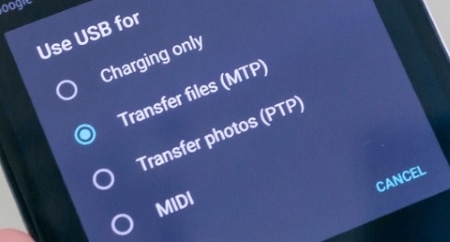
步骤 3. 打开Windows资源管理器并导航到设备存储。从那里找到 WhatsApp 文件夹,然后选择您要移动的文件。您可以复制或剪切这些文件。
步骤 4. 复制 WhatsApp 数据后,您可以将其粘贴到预期位置,例如 SD 卡或其他选择的位置。
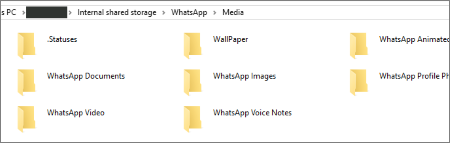
或者,还有一种更简单的方法将 WhatsApp 文件夹传输到 SD 卡上,那就是在名为ES File Explorer的文件浏览器应用程序的帮助下。您可以在设备上下载这个出色的工具,并轻松移动整个 WhatsApp 文件夹,而无需将其连接到任何计算机。此外,它还为设备上存储的所有文件提供简单的管理选项。但是,在将媒体数据转移到 SD 卡之前,请确保目标位置有足够的可用空间来存储传输的文件。
以下是将 WhatsApp 存储更改为 SD 卡的方法:
步骤 1. 首先在Android设备上安装应用程序。您可以从 Play 商店获取该应用程序。打开它开始将文件移动到 SD 卡。
步骤 2. 当您启动文件资源管理器时,它将允许您探索 SD 卡的存储空间。导航至内部存储器和“WhatsApp 文件夹”,并仔细查看 WhatsApp 在设备内存上存储的所有文件。选择您要传输的文件夹/文件。
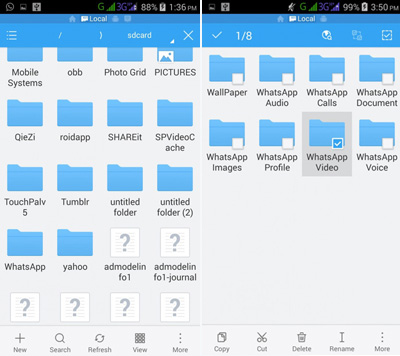
步骤 3. 选择所需项目后,只需点击工具栏中的“复制”即可。或者,您可以转到更多选项并单击“移至”。
步骤 4. 在 SD 卡上选择您想要保存文件的位置。确认位置并将所选数据传输到 SD 卡存储。
不能错过:
如何从 WhatsApp 恢复已删除的 PDF 文件? 【4个有效方法】
如何通过 3 种方式从Android上的 WhatsApp 恢复音频文件?
将 WhatsApp 媒体数据传输到 SD 卡时,上述步骤非常有用。尽管如此,除非您为此任务设置自动化,否则每次 WhatsApp 文件夹上积累数据时,您都需要手动将其保存在某个位置以创建更多空间。解决此问题的最佳方法是确保您的默认 WhatsApp 数据存储位置始终设置为 SD 卡。
要完成此任务,您需要一个可靠的应用程序,例如 XInternalSD。然而,重要的是要记住,这些应用程序只能在获得 root 权限的Android设备上运行。以下是更改 Whatsapp 存储位置的方法:
步骤 1. 将 XInternalSD apk 下载到您的设备上。如果您在 Play 商店中找不到该应用程序,您仍然可以在一些领先的开发者网站上找到该应用程序。
步骤 2. 下载应用程序后,启动它并前往“设置”。然后点击“内部 SD 卡路径”以从内部存储切换到外部存储源。
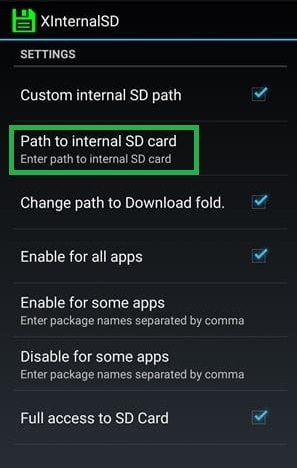
步骤 3. 接下来,点击“启用应用程序”,从可用选项列表中选择“WhatsApp”。
启用 WhatsApp 后,您的所有文件将自动存储在您的 SD 卡上。
Q1.为什么我无法将 WhatsApp 正式转移到我的 SD 卡上?
本机 WhatsApp 设置不允许将 WhatsApp 文件传输到 SD 卡。在此期间,您只能移动媒体文件和其他应用程序,并为 WhatsApp 释放存储空间。您可以使用Restore Social App等可靠的软件来使传输变得更容易。
Q2。 WhatsApp 媒体数据存储在我的Android上的哪里?
通常,媒体文件存储在Android设备的内部存储中。但是,如果内部空间不足,文件将存储在外部或内部 SD 卡上。
要在Android上查找 WhatsApp 媒体文件,请前往“文件管理器”,然后选择“WhatsApp 文件夹”。此外,如果您启用了 Google 云端硬盘备份作为确保其安全的预防措施,WhatsApp 会将聊天内容和附件上传到 Google 云端硬盘。
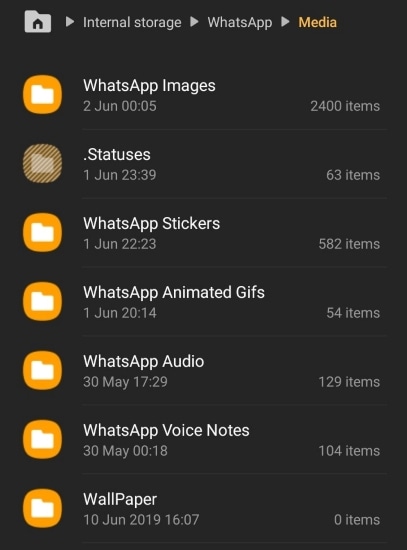
看看这些是否也有帮助:
将 WhatsApp 消息从 iPhone 传输到新 iPhone 的 5 种最佳方法
将 WhatsApp 聊天导出为 PDF 的 4 种方法( Android和iOS )
你有它!尽管 WhatsApp 不允许将数据移动到 SD 卡,但您目前只能使用 Restore Social App、ES 文件资源管理器或计算机将媒体文件移动到 SD 卡内存。使用这些技术,您可以备份 WhatsApp 数据、在手机上创建更多空间以及执行更多操作。然而,为了获得无忧无虑的体验和更轻松的 WhatsApp 数据管理,Restore Social App 是您的最佳选择。这是一个非常有效的工具,可以帮助您立即将 WhatsApp 文件备份到计算机上,然后将它们移动到 SD 卡上。
相关文章:
如何将短信从Android传输到计算机( Windows / Mac )